
絶対にEDMが作れるカリキュラム Vo.2(DAW/FLstudio編)[DTM]
1.DAW
パソコン、オーフェス、ヘッドホン/スピーカーを揃えたら、次に購入すべきものはDAW(作曲ソフト)になります。
DAWには様々なものがあり、DAWと使用アーティストの代表例として以下が挙げられます。
・FLstudio
(Avicii,Martin Garrix,Afrojack,Don Diablo,Brooks,Mesto,Julian Jordan,Sam Feldt,Alan Walker)
・Ableton Live
(The Chainsmokers,KSHMR,Illenium,R3hab,Retrovision)
・Logic Pro
(Nicky Romero,Mike Williams,Kygo,Lost Frequencies,Jonas Blue)
・CUBASE
(ZEDD)
などなど。
作りたいジャンルによって向き不向きはありますが、「このDAW買ったから、EDMが作れない」とかではないので、ご自身に合ったDAWを購入すべきでしょう。ですが、やはりコスパ最強&生涯アプデ無料なFLstudioは、多くのチュートリアル動画がありますし、操作も分かりやすいため、EDMを作りたい方にはFLstudioをオススメします。
※コスパ良いFLとはいえ、内蔵プラグインだけで曲作りをするのは厳しいので、サードパーティー製のプラグインも必要となります。
またFLstudioでも3つのエディション(Fruity<Producer<Signature)があり、左から右に掛けて内蔵されているプラグイン数も多くなり、価格も高くなるのですが、私個人的には、「Producer」以上であれば問題ないと言えるでしょう。「Fruity」ですと、エクスプローラー上のオーディオデータを直接ドラッグアンドドロップできなかったり、オーディオ録音機能が使えなかったり、ボーカルチョップする際に非常に便利なSliceXが使えなかったりなどなど、、重要なプラグインが使用できないため、「Producer」以上のエディションをおすすめします。
※以下のリンクで詳細確認できます。
2.DAW操作
「さてDAWも購入し、いざ曲作るぞ」となった方には悲報ですが、DAWを入れたら速攻で曲作りできるかといったらそうではありません。というのもDAWの操作方法を習得しなければならないからです。これに関しては、「解説書を読む」などのインプット作業よりも、「操作方法わからなくてもとりあえずイジってみる」ってのが最善策だと思います。私自身も、なにかFLstudioの解説書や取扱説明書を読んだわけではなく、ひたすらイジりまくっていたら、自然に操作方法が身についてました。
ですが、「イジってたら勝手に身につく」と言ったら、あまりに放置プレイで私の記事の存在意義がなくなってしまうので、簡単に操作方法を解説します。
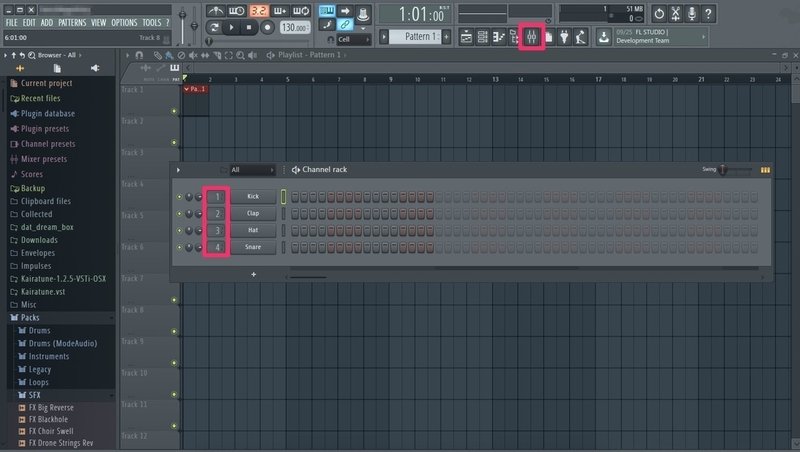
・はじめに
FLを開くとこのような画面がありますが、デフォルト設定でドラムスがチャンネルラックにぶち込まれているので、まずは左上のFILEから新しい空のプロジェクト(Empty)を立ち上げましょう。
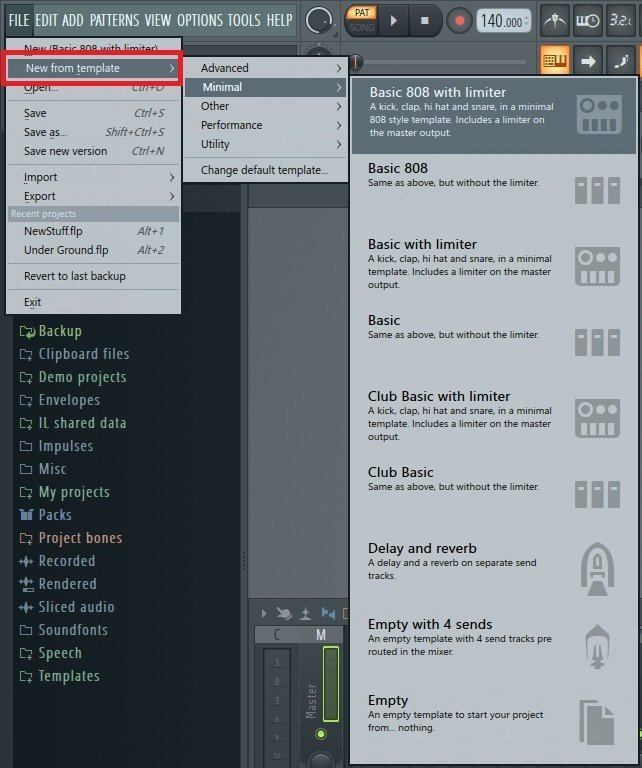
・BPM(曲のテンポ)
画面上に140と書いてある部分はBPMになります。BPMとは曲のテンポを数値化したものです。皆さんが想像するEDMなどの4つ打ちの場合,124~128あたりがそれに該当するBPMになります。
「Tunebat」というサイトにて、ほとんどの曲のBPMやキーを調べることができるので、自分の好きな曲、もしくは作りたい曲の参考となる曲を上記のサイトで調べてみると良いでしょう。
・チャンネルラック
FLstudioは基本的にパターンを作って、楽曲を制作していくのですが、そのパターンの中身を作るところをチャンネルラックと言います。ここでは主にシンセや楽器を立ち上げていきます。
流れとしては
(1)パターンの作成
(ここで、ピアノ、ベース、リードシンセ等の楽器パート名を入力しておく)
ここではわかりやすく名前をピアノとしておきましょう。

パターンが作成されると

(2)そのパターンを選択した状態(外枠が点滅)でチャンネルラックを押す

パターン選択して、右の丸で囲ったところを押すと、チャンネルラックが表示されます。
ここがパターンの中身となります。まだ中身を作っていないので空になっていると思います。なので、ここにFL内蔵のピアノプラグインをぶち込みましょう。
プラスボタンを押せば、内蔵プラグインが出てくるため、その中の「FL Keys」を選択しましょう。

そうするとFL Keysが立ち上がったと思います。

いざ打ち込みをする際は、FL Keysを右クリックし、Piano rollをクリックすると、鍵盤が出てきて打ち込みが可能になります。
(3)打ち込みを終えて一つのパターンが製作。
ここでひとつのピアノパターンを作り終えることができ、パターン一覧はプレイリストの左側に羅列されます。
その羅列から右のプレイリストにドラッグアンドドロップで貼り付けることができます。
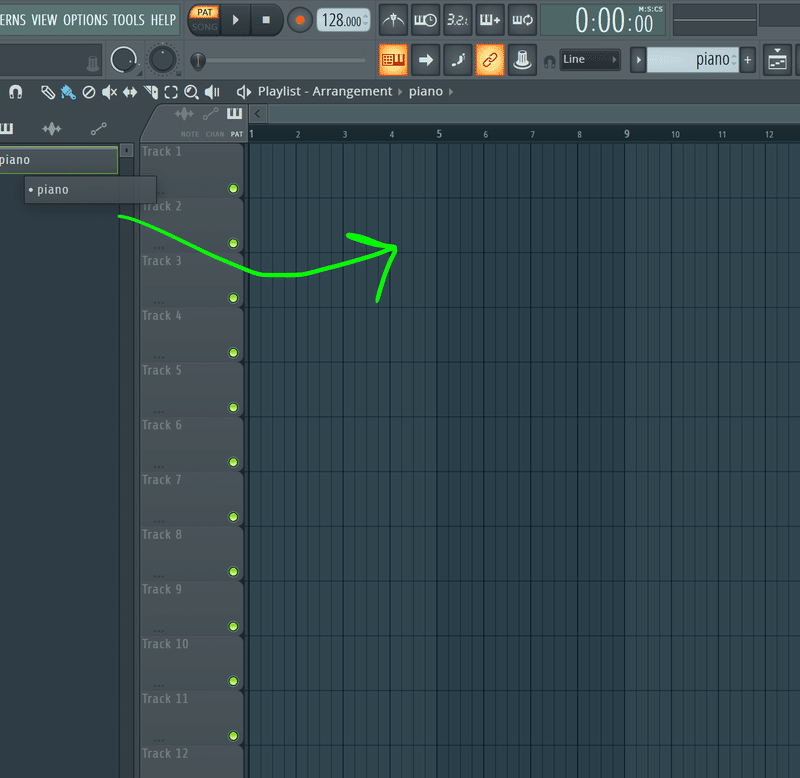
このように1~3までの工程を繰り返して、たくさんのパターンを作り、そのパターンを重ねてひとつの楽曲を作っていきます。
くれぐれも一つのパターンの中で、ベースやコードなどといった複数のパートを作成せず、「ベースならベース、コードならコード」のように、パートごとにパターンを作成するようにしましょう。
パートの役割を分けずにやると、どこに何があるのかぐちゃぐちゃになり、迷子になるので、整理整頓しながらプロジェクトを作るように意識しましょう。
※パターンはLead,Chords,Bass,Guitar,Piano,Pad,Strings
のように、楽器ごと又はパートごとに作っていき、それをプレイリストに並べていくのが一番やりやすいやり方だと思います。
こちらは私が製作したプロジェクトですが、最終形はこのような形になります。
※チャンネルラックでドラム音源の打ち込みをするビートメーカーもいらっしゃいますが、EDMを作りたい方は、チャンネルラックでシンセや楽器などの打込系を立ち上げ、ドラムスやFXなどのオーディオサンプルはドラッグアンドドロップで直接プレイリストに貼り付けるほうが、簡潔にプロジェクトを保てるのでオススメします。
・ミキサー
ミキサーとは音量バランスと音にエフェクトを加えることができる場所になります。
先程、説明したチャンネルラックにて、立ち上げた音源の左に「---」という記号がありますが、これはミキサーの何番に接続されているかが表示されています。ミキサーのどこにも刺さっていないと「---」と表示されます。

そこでどのようにして、ミキサーに接続するかですが、左の「---」を上下にスクロールして何番に入れるか選択してもいいのですが、一番てっとり速いのは、FL Keysを立ち上げて、左上の歯車ボタンを押した後、右上に表示される「Track」を押すと自動的に空いているミキサーに接続されます。

そうすると、この場合、2番に接続されました。

そして、ミキサーの画面を開いてみても、


このようにリンクされます。
ミキサー画面には、多くの縦フェーダーが羅列されていますが、楽曲で使う全ての音をこの縦フェーダーリンクさせ、そしてこの縦フェーダーを使用して、各楽器の音量バランスを整えていきます。(縦フェーダーはMAX125個までですが、多くのサンプルやバスなどを作成しているうちに、あっという間に100越えしてきますので、リンクされてるミキサーとリンクされてないミキサーをしっかり整理整頓しておきましょう。)
また画面右に「Slot」と書かれていると思いますが、ここにイコライザーやコンプレッサーなどのエフェクトプラグインを挿入し、音作りやミキシングといったことを行います。
・ショートカットキー
ここまでで、FLの初歩的な操作方法になりますが、その他に便利なショートカットキーについて覚えておく必要があります。
日常的にショートカットキーを使用している方にとっては、FLのショートカットキーも従来のWinのショートカットキーとさほど変わらないので問題なく駆使できますが、全くショートカットキーを使用したことない人は今すぐにでも覚えることを推奨します。
以下が私が多用するショートカットキーです。
Ctrl +S (セーブ)
Ctrl + 左クリックドラッグ(範囲選択)
Ctrl + Shift + 左クリック(部分選択)
Alt + 右クリック (クリックした箇所を一時的に鳴らす)
Ctrl + C (選択した部分のコピー)
Ctrl + V (ペースト)
Ctrl + X (選択した部分の切り取り)
Ctrl + B (選択した打ち込みデータを右にコピペ)
Ctrl + Z (一つ前に戻る)
Ctrl + 上下キー (選択した部分を1オクターブ上下にさせる)
Shift + 上下左右キー (選択した打ち込みデータを上下左右移動させる)
Ctrl + 右クリックドラッグ (プレイリスト画面拡大)
Ctrl + 右ワンクリック(プレイリスト画面拡大リセット)
Alt + S (ベロシティ,midi timeの微調整)
以上 FLの初歩的操作方法でした。
日本のSleepFreakさんから出ているチュートリアル動画は日本語でFLについて解説しておりますので、文章だけではいまいち何言ってるのかわからなかった方は、SleepFreakさんがおすすめです!!
まずはDAWの操作方法を習得することに専念しましょう。
せれでは良いDTM生活を!!
この記事が気に入ったらサポートをしてみませんか?
